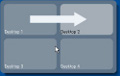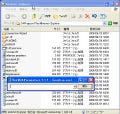サイズを縮小して画像を保存
「Cropper」では、スクリーンショットを指定のサイズに縮小して保存する「Thumbnail(サムネイル)」機能がある。まず、半透明のウィンドウで撮影する範囲を指定しよう(図17)。
次にウィンドウを右クリックし、コンテキストメニューから[Thumbnail]を選択する(図18)。
すると、ウィンドウの中心部分に小さな長方形が表示される(図19)。
これが縮小後のサイズを示していて、右下にマウスカーソルを合わせてドラッグする事でサイズを変更できる。「Cropper」のウィンドウをダブルクリックすると撮影が行われ、スクリーンショットが通常の大きさとサムネイルの両方で保存される。
また、毎回決まったサイズでスクリーンショットを撮影することも可能。「Cropper」のウィンドウを右クリックして表示されるコンテキストメニューから[Options]を選択する(図20)。
図20 コンテキストメニューから[Options]を選択しよう |